【事前準備】
Google ChromeやMicrosoft EdgeなどのインターネットWebブラウザでもZOOMミーティングに参加することは可能ですが、専用のZOOMアプリケーション(ミーティング用Zoomクライアント)を事前にインストールしておくのがオススメです。
アプリケーションを事前にインストールしておけば、当日、招待された【ZOOM招待リンク(URL)】をクリックすれば自動的にアプリケーションが起動し、簡単にミーティングに参加することができます。
ZOOMアプリケーションのダウンロード&インストール
① ZOOMアプリケーション(「ミーティング用ZOOMクライアント」)は以下のURLからダウンロードできます。
https://zoom.us/download#client_4meeting
② ダウンロードしたインストーラーをダブルクリックして起動してください。メニューに沿って「続ける」ボタンをクリックしていくと、インストールが始まります。インストール自体に時間はかからずすぐにインストールが終わります。
③ インストールが終了すると、ZOOMのアプリケーションが自動的に起動します。すぐに会議に入る必要がない場合、とくに情報を入力する必要もありませんので、アプリケーションは終了してくださってかまいません。
【当日、会議に参加する】
① メールなどで招待された【ZOOM招待リンク(URL)】をクリックすると、「zoom.us.appを開きますか?」と以下の画面が出てきますので、「zoom.us.appを開く」ボタンをクリックしてください。
② 名前を入力する画面が出てきます。
③ お名前はフルネームでお願いします。
・卒業生の方は、卒業の何期生かわかるように「●期 氏名」に変更してください。
・講師の方は「講師(教科名) 氏名」に変更してください。
入力が終わったら「参加」ボタンをクリックしてください。